在当今数字时代,个性化手机壁纸已成为一种流行趋势,尤其是动态图片(GIF)壁纸,能为手机界面增添生动趣味,许多用户希望将喜爱的动图设置为壁纸,却不知如何操作,本文将详细介绍在Android和iOS设备上设置动图壁纸的方法,并分享一些实用技巧,帮助你轻松实现这一目标,内容基于实际使用经验和可靠技术知识,确保准确性和可操作性。
了解动图壁纸的基本概念很重要,动图是一种支持多帧动画的图像格式,通常以GIF文件形式存在,设置动图壁纸时,需注意手机系统的兼容性,不同品牌和型号的手机可能对动图支持程度不同,因此选择合适的方法至关重要。
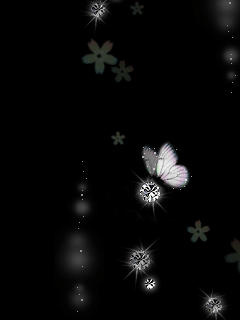
对于Android用户,设置动图壁纸通常需要借助第三方应用,因为大多数原生Android系统不直接支持动态壁纸,以下是具体步骤:
-
选择可靠的动图壁纸应用:在Google Play商店中搜索“GIF壁纸”或“动态壁纸”应用,GIF Live Wallpaper”或“AnimGIF Live Wallpaper 2”,下载前,查看应用评分和用户评价,确保其安全可靠,安装后,打开应用并授予必要权限,如访问相册或存储空间。

-
导入动图文件:应用通常会提供选项从相册、文件管理器或在线资源导入动图,确保动图文件大小适中,过大可能导致手机卡顿或耗电增加,推荐使用分辨率与手机屏幕匹配的动图,以避免拉伸或失真。
-
设置壁纸:在应用内选择动图后,预览效果并调整设置,如播放速度、循环次数或背景透明度,确认无误后,点击“设置壁纸”按钮,系统可能会提示你选择主屏幕、锁屏或两者同时应用,完成设置后,返回主屏幕查看效果。
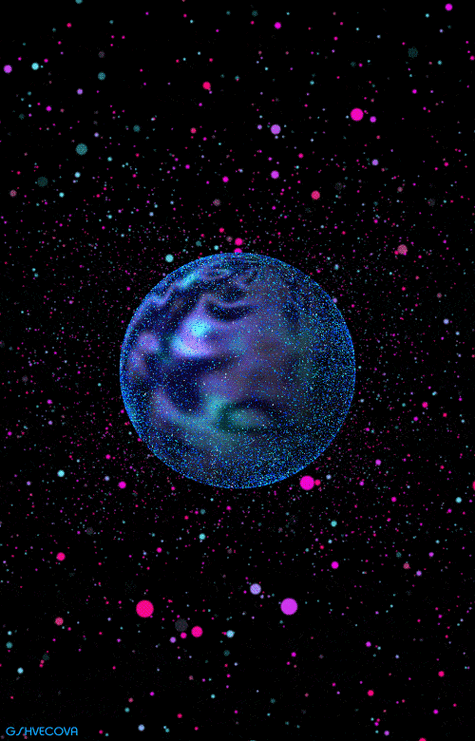
Android设备品牌多样,部分厂商如三星或小米可能在自定义界面中提供动态壁纸功能,你可以进入“设置”>“壁纸”>“动态壁纸”查看是否有内置选项,如果没有,第三方应用是最佳选择。
对于iOS用户,设置动图壁纸相对复杂,因为苹果系统对动态内容的限制较多,iOS原生不支持GIF壁纸,但可以通过快捷指令或特定应用实现类似效果,以下是常用方法:
-
使用快捷指令应用:这是iOS上一种灵活的方式,确保手机已安装“快捷指令”应用(iOS 12及以上版本支持),下载一个动图文件到相册,打开“快捷指令”,创建一个新快捷指令,添加“设定墙纸”操作,并选择相册中的动图,运行时,系统会提示你调整位置,但注意这只能设置为静态壁纸,动态效果需通过其他方式实现。
-
借助第三方应用:App Store中有一些应用如“IntoLive”或“GIF to Live Photo”,可将GIF转换为Live Photo(动态照片),然后设置为壁纸,具体步骤为:下载并打开应用,导入动图文件,调整时长和效果,导出为Live Photo,进入“设置”>“墙纸”>“选取新墙纸”,从“相册”中选择刚生成的Live Photo,设置后,长按屏幕可看到动态效果,但仅限于锁屏界面。
iOS系统的限制意味着动图壁纸可能无法在主屏幕上完美显示,建议优先用于锁屏,确保动图文件不超过系统限制,通常建议保持在几MB以内。
在设置动图壁纸时,还需注意一些通用事项,动图文件不宜过大,否则可能占用过多内存和电池资源,选择轻量级的动图,并定期检查手机性能,确保动图内容适合公共场合,避免隐私泄露或不当显示,更新手机系统至最新版本,以提高兼容性,如果遇到问题,可以重启设备或重新设置壁纸。
从个人经验来看,动图壁纸能为日常生活带来乐趣,但需平衡美观与实用性,过度使用可能导致电池消耗加快,因此建议在特殊场合或闲暇时启用,选择与自己兴趣相关的动图,如宠物、风景或艺术设计,能提升手机使用体验,保持手机存储空间充足,避免因壁纸问题影响其他功能。
设置动图壁纸是一个简单且富有创意的方式,让手机更具个性,通过上述方法,你可以轻松实现这一目标,技术工具旨在丰富生活,合理使用才能发挥最大价值,如果你有更多技巧或问题,欢迎分享交流。


